在Word2016中編輯文檔時,有時會發現輸入內容時不能替換已經被選中的文字,而是新輸入的文字插入到了被選中內容的前面,無法實現改寫效果。這是由于取消了“鍵入內容替換所選文字”功能才導致的。那么,如何開啟“鍵入內容替換所選文字”功能實現改寫呢?一起來了解下吧。
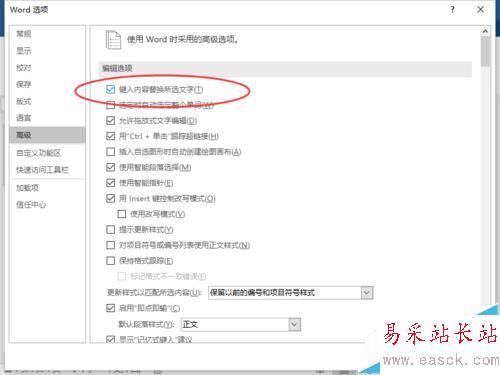
1、在計算機桌面上的Word2016文檔程序圖標雙擊鼠標左鍵,將其打開運行。并點擊“空白文檔”選項,新建一個空白Word文檔。如圖所示;
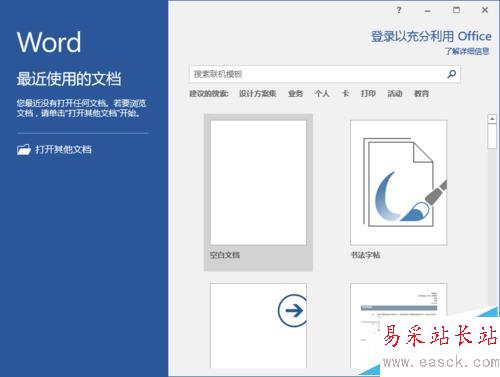
2、在打開的Word文檔窗口中,點擊左上角的“文件”命令選項。如圖所示;
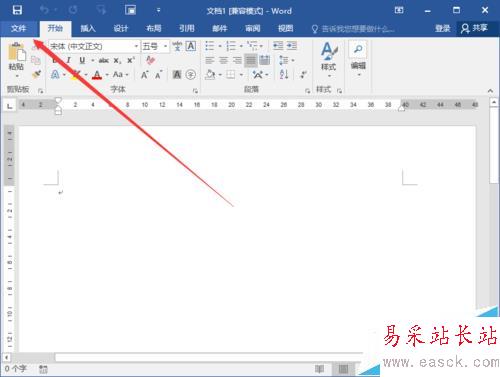
3、在打開的“文件”命令窗口中,點擊“選項”命令選項。如圖所示;
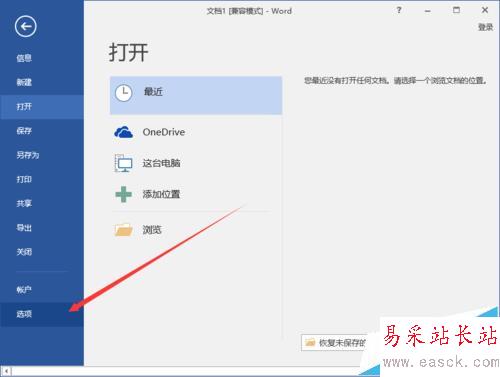
4、點擊“選項”命令選項后,這個時候會打開“Word選項”對話窗口。如圖所示;
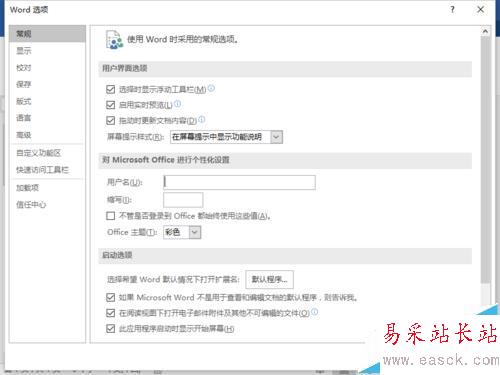
5、在“Word選項”對話窗口中,將選項卡切換到“高級”選項卡欄。如圖所示;
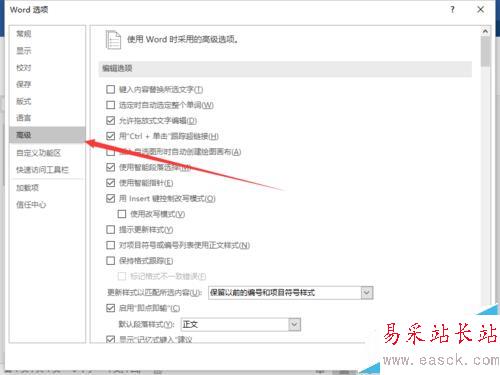
6、在“高級”選項卡欄的右側窗格中,找到“編輯選項”區域下的“鍵入內容替換所選文字”選項,并將其勾選即可。如圖所示;
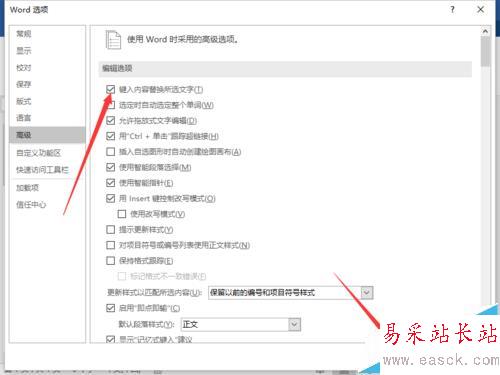
相關推薦:
Word2016輸入空格鍵顯示點該怎么辦?
Word2016怎么將文件轉換成PDF文件?
Word2016文檔怎么插入分頁符? Word2016分頁符的使用方法
新聞熱點
疑難解答